이 조작을 통해 신청한 수속 내용 및 처리 상황을 확인할 수 있습니다.
각 수속 신청 완료 시에 발행된 [접수 번호]와 [비밀번호]를 입력 후 인증해 주십시오.
단, 이용자 로그인 후에 신청한 것은 [접수 번호]와 [비밀번호]를 입력할 필요가 없으며 과거에 신청한 수속 내용에 대해서도 목록으로 조회할 수 있습니다.
 로그인을 하지 않고 조회할 경우는 「
순서 1
」로 이동해 주십시오.
로그인을 하지 않고 조회할 경우는 「
순서 1
」로 이동해 주십시오.
 로그인을 하고 조회할 경우는
「순서 4」로 이동해 주십시오.
로그인을 하고 조회할 경우는
「순서 4」로 이동해 주십시오.
로그인을 하지 않고 조회할 경우
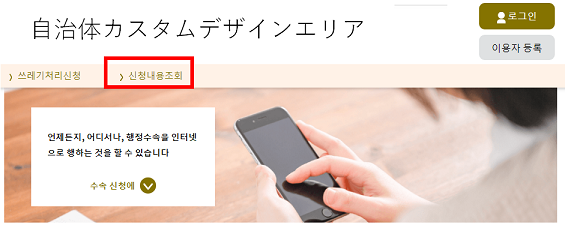 |
|
2.
인증용 [접수 번호]와 [비밀번호]를 입력합니다.
이는 수속 신청 완료 시에 발행되며 「신청 완료 통지 메일」에 기재해 발송됩니다.
|
접수 번호 |
접수 번호를 입력해 주십시오. |
|
비밀번호 |
비밀번호를 입력해 주십시오. 보안상 입력한 비밀번호는 「●」 표시가 됩니다. |
 |
|
3.
조회하기 를 클릭해 주십시오.
《신청 상세 화면》이 표시됩니다.
신청 내용 및 처리 상황을 확인하고 필요에 따라 각 처리 항목으로 이동해 주십시오.
※ 화면 아래의 메뉴 버튼 표시는 로그인 전후 및 수속 처리 상황에 따라 다릅니다. 각각의 상황에 따른 처리 항목으로 이동해 주십시오.
(처리 상황의 상세에 대해서는 『2.1 초기 화면 설명/《신청 상세 화면》/처리 상황』을 참조해 주십시오.)
 |
|
 신청 내용을 변경할 경우는 수정하기 를 클릭합니다.
『2.1.2 신청 변경/순서 2』로 이동해 주십시오.
신청 내용을 변경할 경우는 수정하기 를 클릭합니다.
『2.1.2 신청 변경/순서 2』로 이동해 주십시오.
 신청을 취소할 경우는 취소하기 를 클릭합니다.
『2.1.3 신청 취소/순서 2』로 이동해 주십시오.
신청을 취소할 경우는 취소하기 를 클릭합니다.
『2.1.3 신청 취소/순서 2』로 이동해 주십시오.
 다시 신청할 경우는 재신청하기 를 클릭합니다.
『2.1.4 재신청/순서 2』로 이동해 주십시오.
다시 신청할 경우는 재신청하기 를 클릭합니다.
『2.1.4 재신청/순서 2』로 이동해 주십시오.
로그인을 하고 조회할 경우

로그인을 하지 않은 경우는 【로그인】 메뉴에서 로그인을 한 후 다음 조작으로 이동해 주십시오. (자세한 것은 『5.1.1 로그인 인증』을 참조해 주십시오.)
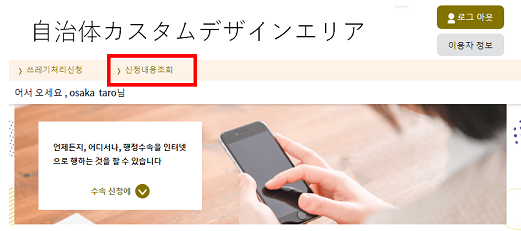 |
|
5.
조회할 수속의 상세 를 클릭해 주십시오.
《신청 상세 화면》이 표시됩니다.
※[신청 목록]에는 과거에 신청한 수속이 신청 일시가 새로운 순서로 목록 표시됩니다.
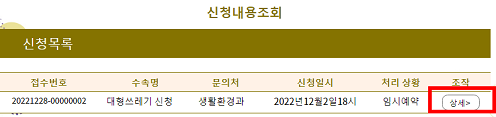 |
|
※ 화면 아래의 메뉴 버튼 표시는 로그인 전후 및 수속 처리 상황에 따라 다릅니다. 각각의 상황에 따른 처리 항목으로 이동해 주십시오.
(처리 상황의 상세에 대해서는 『2.1 초기 화면 설명/《신청 상세 화면》/처리 상황』을 참조해 주십시오.)
 |
|
 신청 내용을 변경할 경우는 수정하기 를 클릭합니다.
『2.1.2 신청 변경/순서 2』로 이동해 주십시오.
신청 내용을 변경할 경우는 수정하기 를 클릭합니다.
『2.1.2 신청 변경/순서 2』로 이동해 주십시오.
 신청을 취소할 경우는 취소하기 를 클릭합니다.
『2.1.3 신청 취소/순서 2』로 이동해 주십시오.
신청을 취소할 경우는 취소하기 를 클릭합니다.
『2.1.3 신청 취소/순서 2』로 이동해 주십시오.
 다시 신청할 경우는 재신청하기 를 클릭 후
『2.1.4 재신청/순서 6』으로 이동해 주십시오.
다시 신청할 경우는 재신청하기 를 클릭 후
『2.1.4 재신청/순서 6』으로 이동해 주십시오.